Мониторинг БД Oracle с помощью OEM

Привет! Меня зовут Александра, я работаю в команде тестирования производительности. В этой статье расскажу базовые сведения об OEM от Oracle. Статья будет полезна для тех, кто только знакомится с платформой, но и не только для них. Основная цель статьи — помочь провести быстрый анализ производительности БД и поиск отправных точек для более глубокого анализа.
OEM (Oracle Enterprise Manager) — платформа для управления БД. OEM предоставляет графический интерфейс для выполнения большого количества операций с базами данных: резервное копирование, просмотр аварийных журналов, графиков производительности.
Performance Home
На вкладке Performance Home можно увидеть основные графики утилизации БД.
Average Runnable Process
Этот график дает общее понимание использования CPU.
Average Active Sessions
Average Active Sessions отображает информацию в разрезе классов событий ожидания и утилизации CPU. Активные сессии представляют собой каждое подключение пользователя из какого-то процесса, находящегося в активном состоянии (то есть работают в настоящий момент) или в состоянии ожидания. Среднее количество активных сессий рассчитывается как результат деления суммы всех событий ожидания на временной интервал.
- Если зафиксирован рост активных сессий, то должна расти пропускная способность (график Throughput).
- Если Active Sessions превышает CPU Cores/CPU Threads, это свидетельствует о проблемах производительности.
- Если зафиксирован рост времени отклика операций, но при этом активные сессии не превышают CPU, это значит, что узкое место не в CPU и нужно более детально смотреть, по каким классам события ожидания фиксируется рост, после чего можно на графике нажать на соответствующий класс и провалиться глубже в детализацию (откроется отчет ASH — Active Session History).

Если на графике нажать кнопку Include Background, можно увидеть дополнительно статистику по фоновым процессам.
В Oracle есть такие классы события ожидания:
Throughput
Раздел Throughput отображает пропускную способность. Пропускная способность базы данных измеряет объем работы, которую база данных выполняет за единицу времени.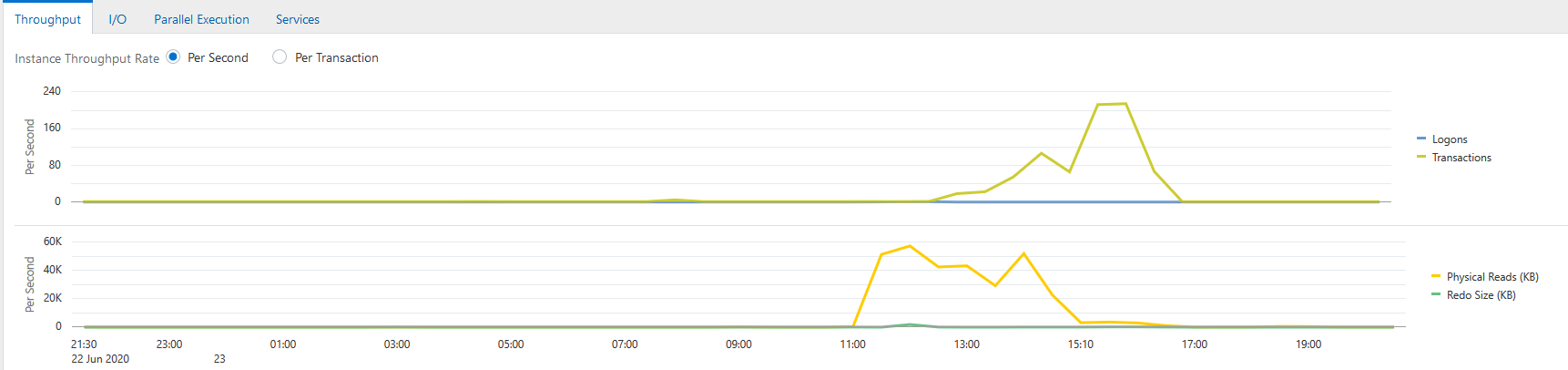
Пики на графике Throughput должны соответствовать пикам на графике Average Active Sessions. Если заметен рост времени ожидания, необходимо убедиться, что увеличивается пропускная способность. Если пропускная способность низкая, а время ожидания растет — необходимо изменить настройки БД.
I/O
Latency показывает задержку чтения блоков. Это разница между временем выполнения чтения и временем обработки чтения БД. Показатель должен стремиться к нулю.
Оптимальным считается значение до 10 мс. Этот график — основной показатель производительности в этом блоке. Если зафиксирован рост времени задержки, нужно посмотреть, не растет ли количество I/O операций и их вес, также на рост Latency может влиять утилизация CPU.
Статистику по I/O можно смотреть в разрезе функций, в разрезе типов и в разрезе групп потребителей ресурсов (группы пользователей). Для этого на графике необходимо выбрать соответствующий Breakdown. Графики показывают количество I/O-операций в секунду и их вес в разрезе выбранного значения Breakdown. Для большей детализации можно провалиться глубже в статистику, выбрав соответствующее значение на графике или в легенде, и посмотреть статистику именно по выбранному значению.
I/O Function
График дает представление об уровне утилизации диска приложениями или джобами. То есть на графике можно увидеть, какие процессы больше всего читали и писали за определенный период. 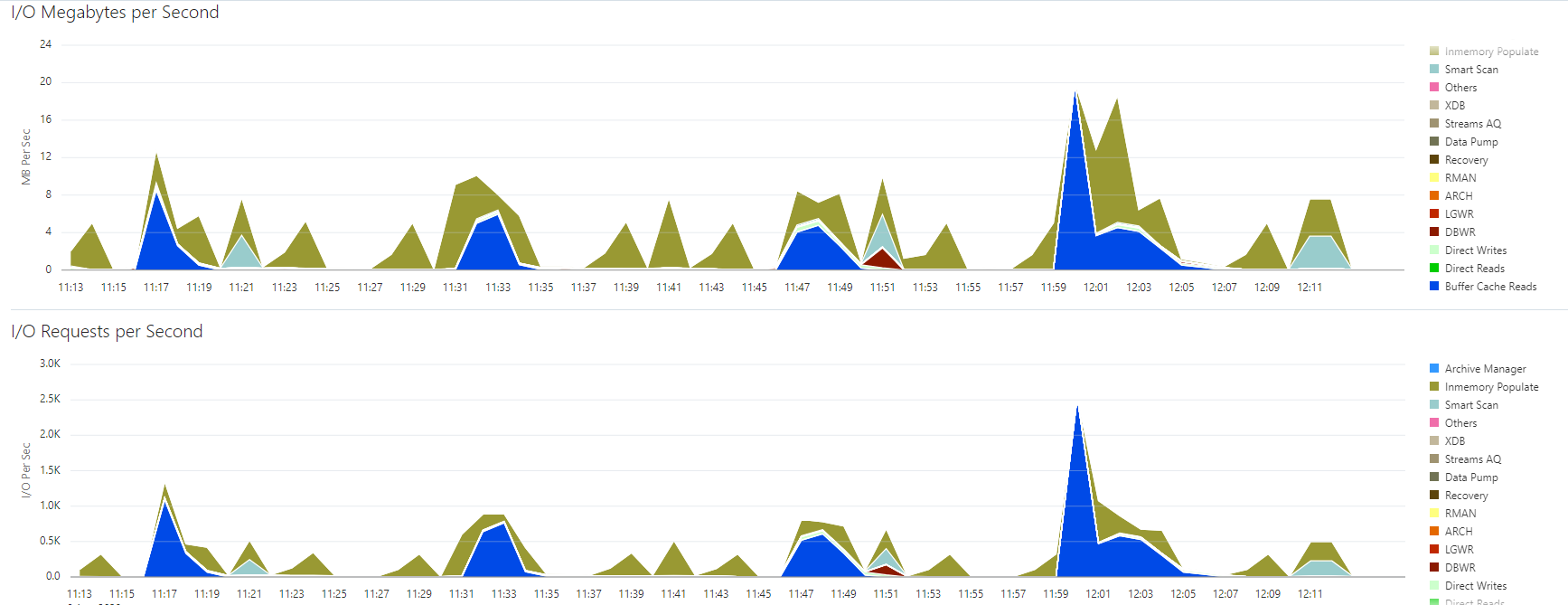
Можно выделить следующие категории:
I/O Type
Выводит статистику по тяжести операций ввода-вывода. Маленькими считаются операции, которые обрабатывают до 128 КБ. К большим операциям ввода-вывода относятся: сканирование таблиц и индексов, прямая загрузка данных, резервное копирование, восстановление и архивирование.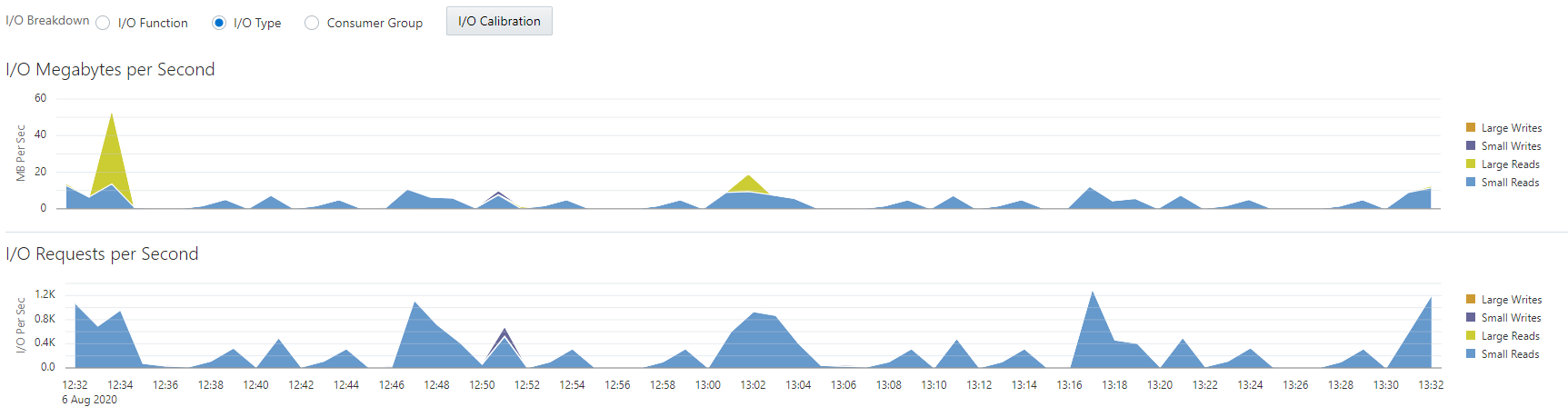
Consumer group
Дает представление об утилизации диска в разрезе групп пользователей: показывает, какая группа пользователей выполняет операции чтения и записи в определенный период. Включает в себя фоновые процессы.
Parallel Executions
Раздел дает представление о показателях, связанных с параллельным выполнением запросов. Параллельный запрос делится на несколько процессов для ускорения выполнения запроса. Параллельное выполнение полезно при выполнении тяжелых запросов. Подробнее можно прочесть в официальной документации Oracle.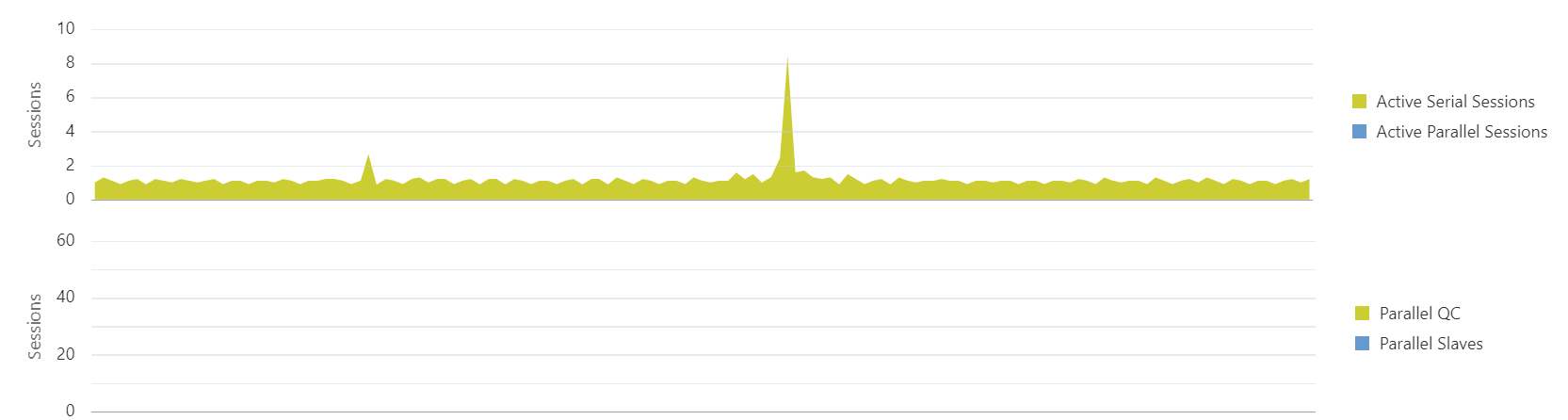
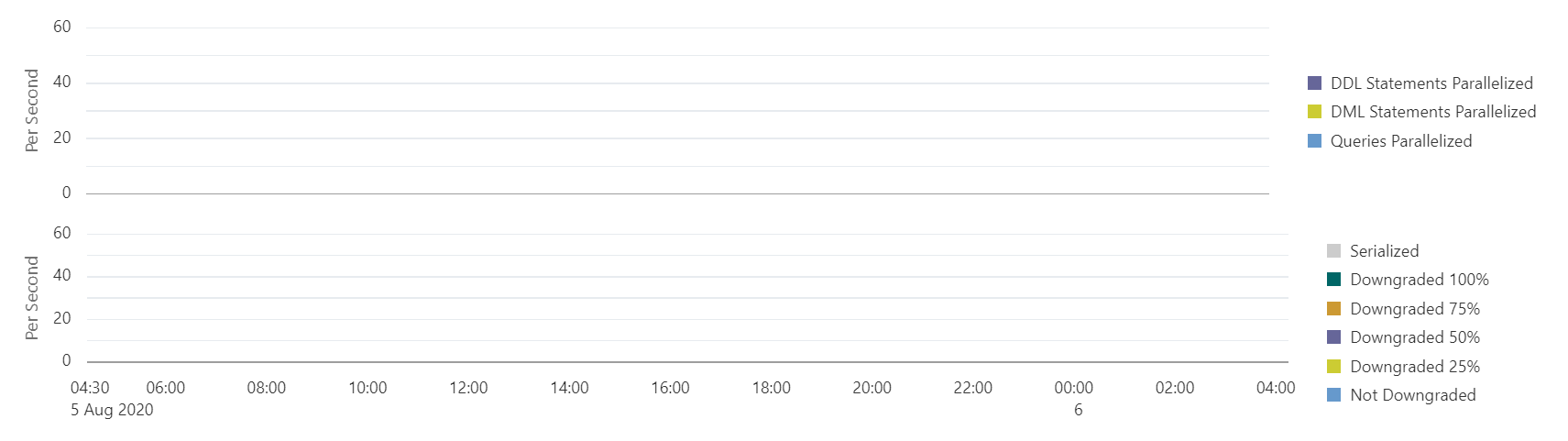
Services
Службы на этом графике представляют собой группы приложений. Отображаются только сессии активных служб, находящиеся в ожидании в определенный момент времени. Например, служба SYS$USERS — это установка пользовательского сеанса.
ASH Report
ASH Report (Active Session History) дает более подробную информацию по потреблению ресурсов. Чтобы перейти к графику, в меню Performance нужно выбрать пункт Performance Hub/ASH Report. Также перейти к ASH Report можно при выборе класса события ожидания на графике Average Active Session. 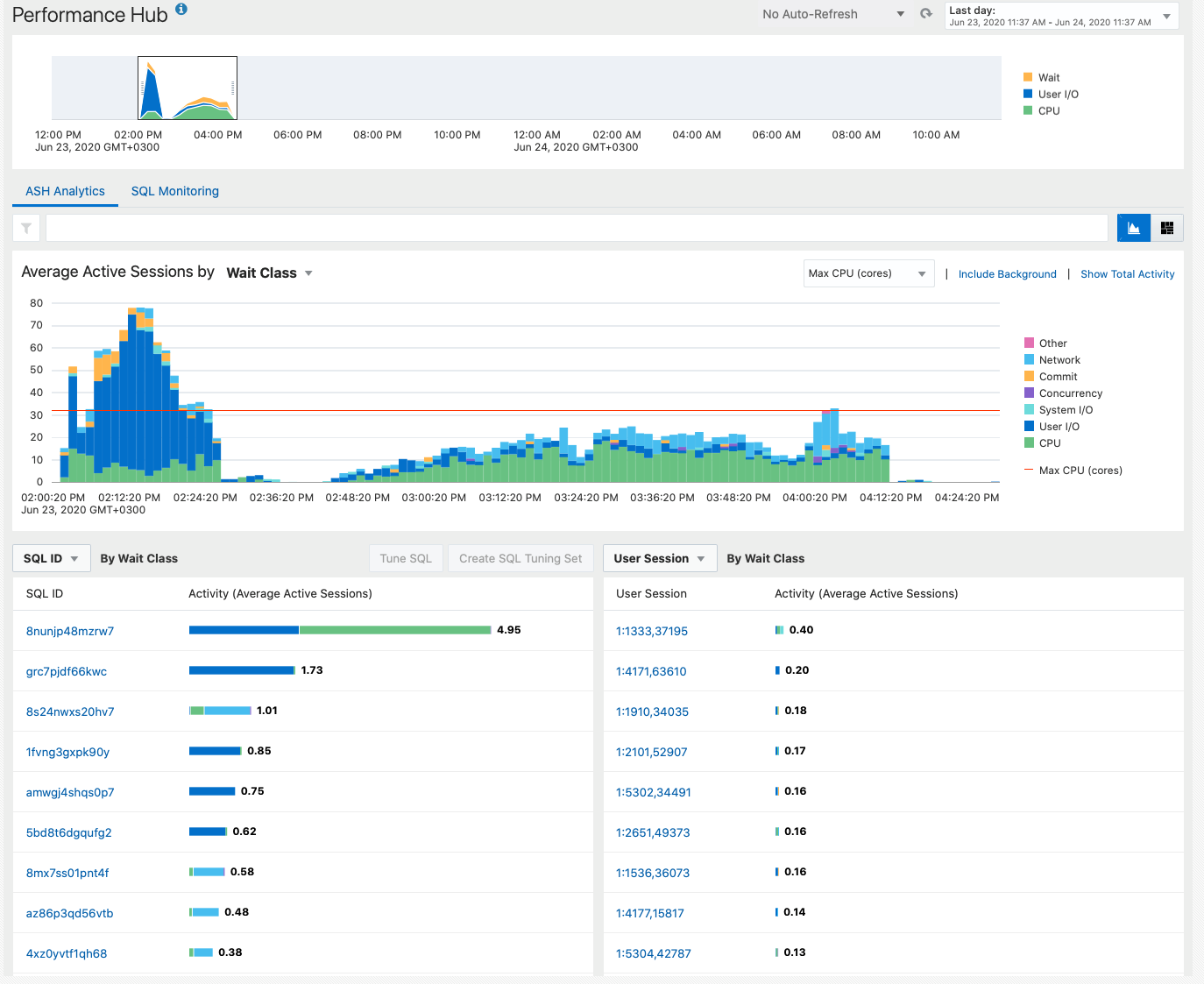
На графике можно выбрать признак, по которому хочется посмотреть статистику. Основные признаки:
- События ожидания и группы событий ожидания.
- Группы пользователей, пользователи, сервисы, инстансы.
- SQL-запросы.
На графике выше можно увидеть, что с 02:00 до 02:24 наблюдается рост времени ожидания чтения с диска, превышающего количество процессоров в системе.
Помимо этого можно посмотреть статистику по SQL-запросам, перейдя на вкладку SQL Monitoring. 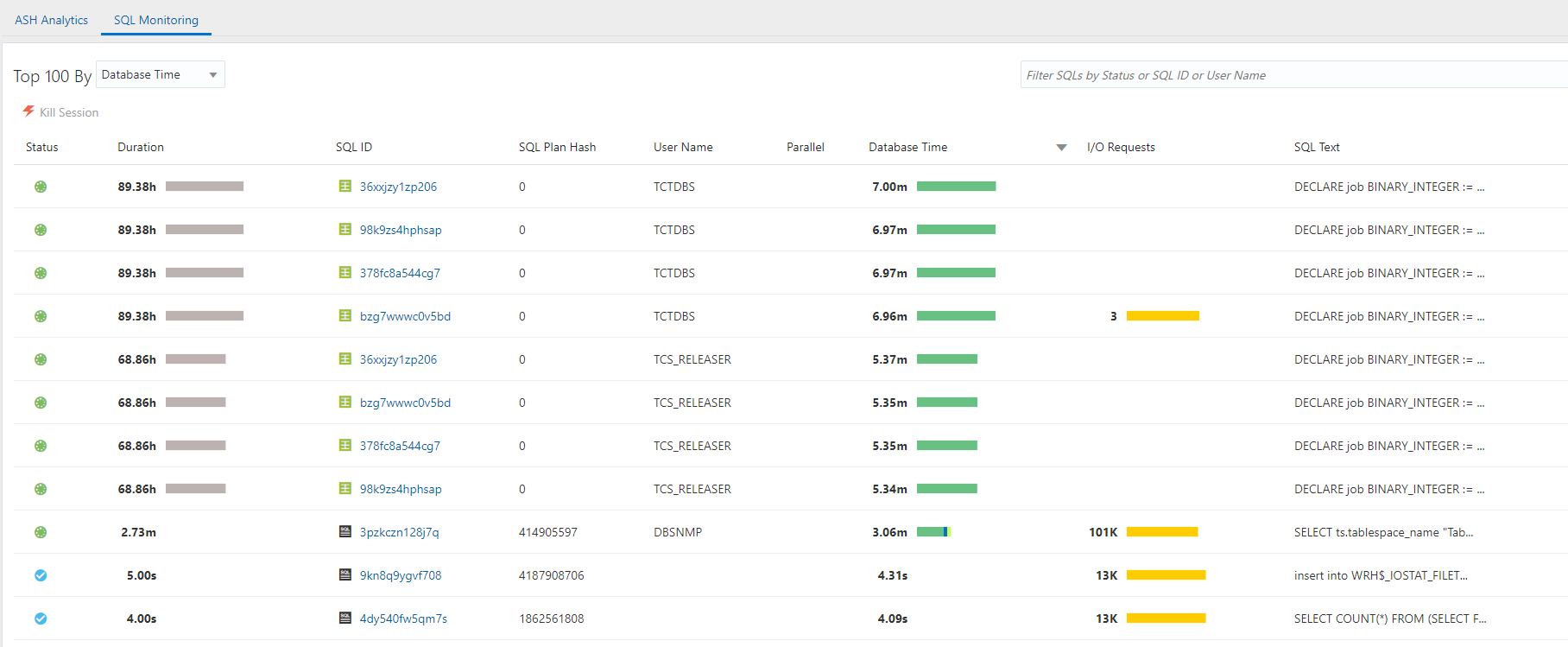
На этой вкладке отображается топ-100 запросов по выбранному критерию (например, продолжительность, последние запросы, распределение по DB Time, утилизация диска). Нажав на SQL ID, можно провалиться глубже в детализацию и посмотреть как сам запрос, так и план его выполнения и потребляемые ресурсы. Подробнее про план выполнения запросов можно почитать в статьях Методы доступа к данным в Oracle и Опыт и рекомендации по оптимизации SQL-запросов.
Рассмотрим ситуацию, возникшую во время проведения нагрузочного тестирования одного из сервисов.
На графике явно прослеживается рост времени ожидания сети в моменты запуска тестов. При более детальном рассмотрении в списке SQL-запросов был найден запрос, который утилизировал сеть. Он обращался по dblink к другой БД.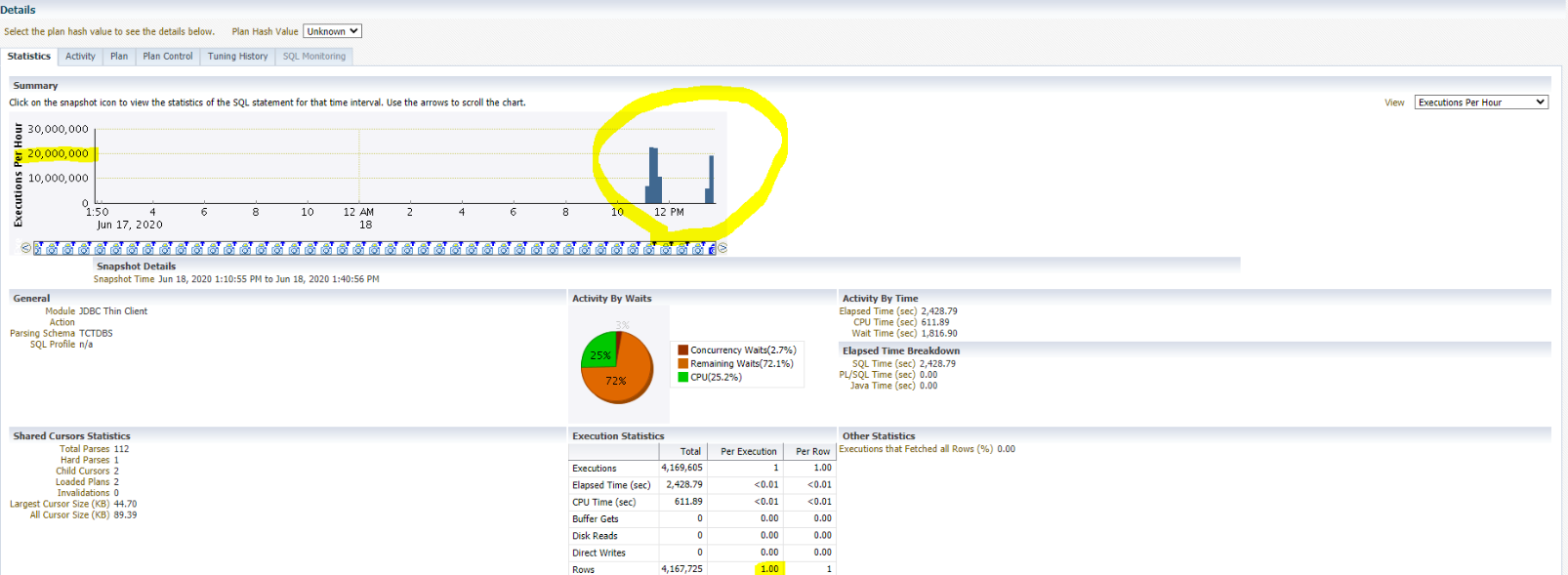
AWR
AWR (Automatic Workload Repository) дает подробную информацию о процессах, происходящих с БД в определенный период. Для построения AWR-отчета нужно выбрать пункт меню Performance/AWR/AWR Report. Также есть возможность сравнивать два временных промежутка. Для этого нужно выбрать пункт меню Performance/AWR/Compare Period Report.
Ниже будут описаны наиболее показательные разделы AWR-отчета, описание остальных разделов можно поискать в официальной документации.
Load Profile
Здесь отображается общая информация по тому, как была загружена БД за выбранный период.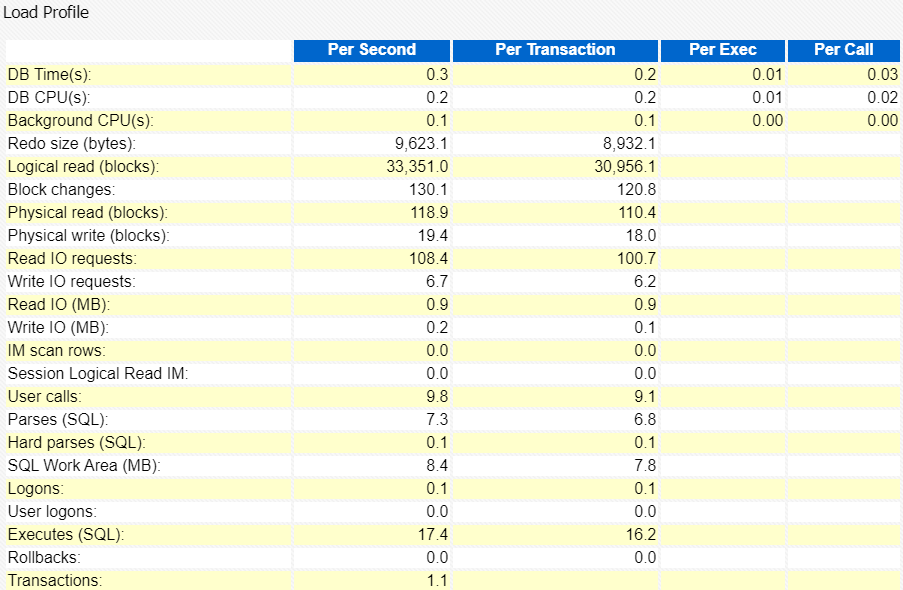
Instance Efficiency Percentages
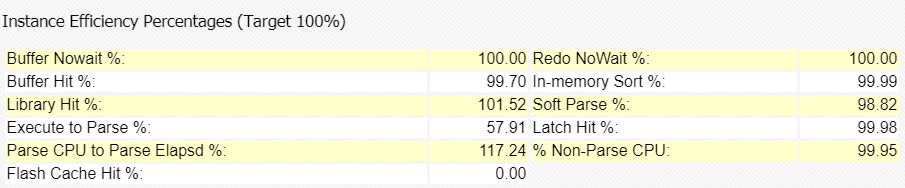
Top 10 Foreground Events by Total Wait Time
В разделе находится топ-10 событий, которые ожидали ресурсов дольше остальных.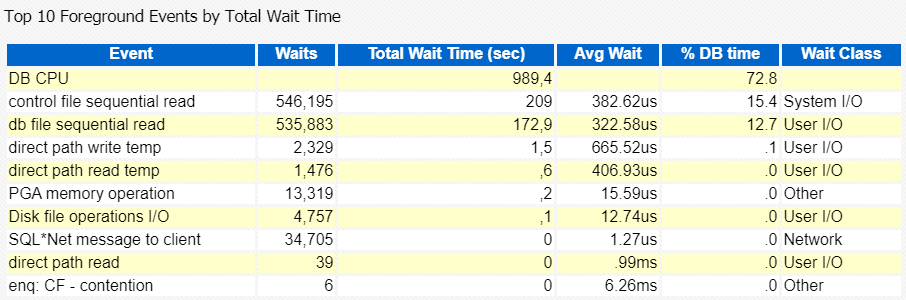
При анализе необходимо обратить внимание на класс события ожидания. Если wait class System I/O, User I/O или Other, это нормально для БД. Если класс события ожидания Concurrency, это может свидетельствовать о проблемах.
Классы события ожидания можно посмотреть в разделе Wait Classes by Total Wait Time. В разделе находится статистика по классам события ожидания с сортировкой по времени ожидания. 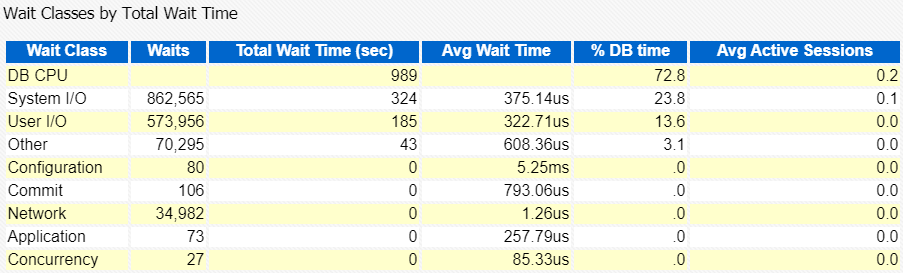
Описание некоторых событий ожидания:
Host CPU и Instance CPU
Здесь стоит обратить внимание на %Idle и %Total CPU. Если показатель %Idle низкий, а %Total CPU высокий, это может свидетельствовать о том, что процессор является узким местом.

Foreground Wait Class, Foreground Wait events и Background Wait Events
Показывают классы и события, которые провели в ожидании большего всего. Foreground Wait events дополняет информацию раздела Top 10 Foreground Events By Total Wait Time. Background Wait Events показывает детализацию по событиям ожидания фоновых процессов. 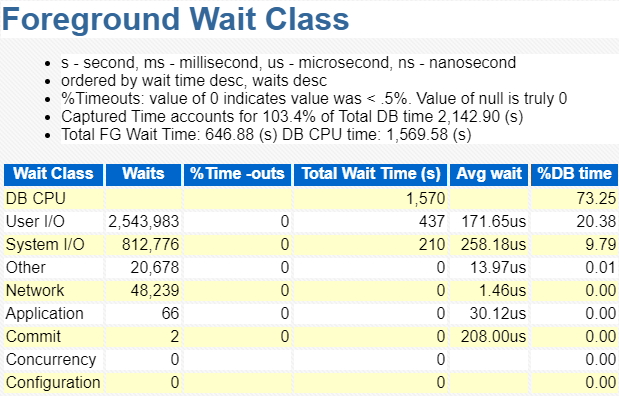
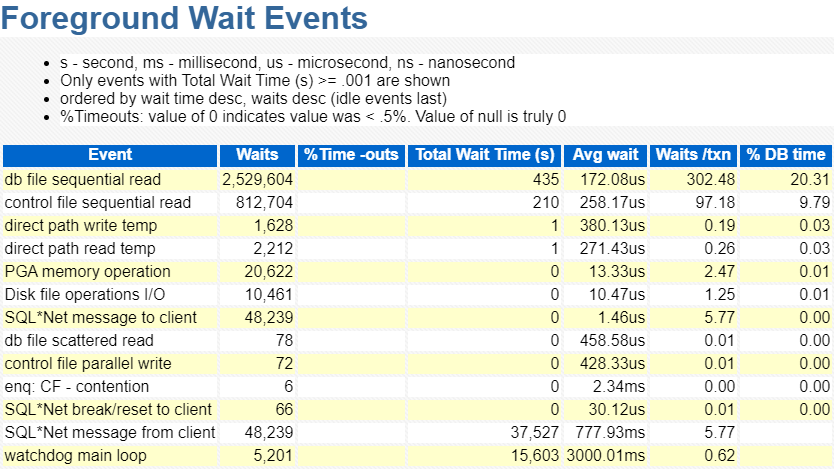
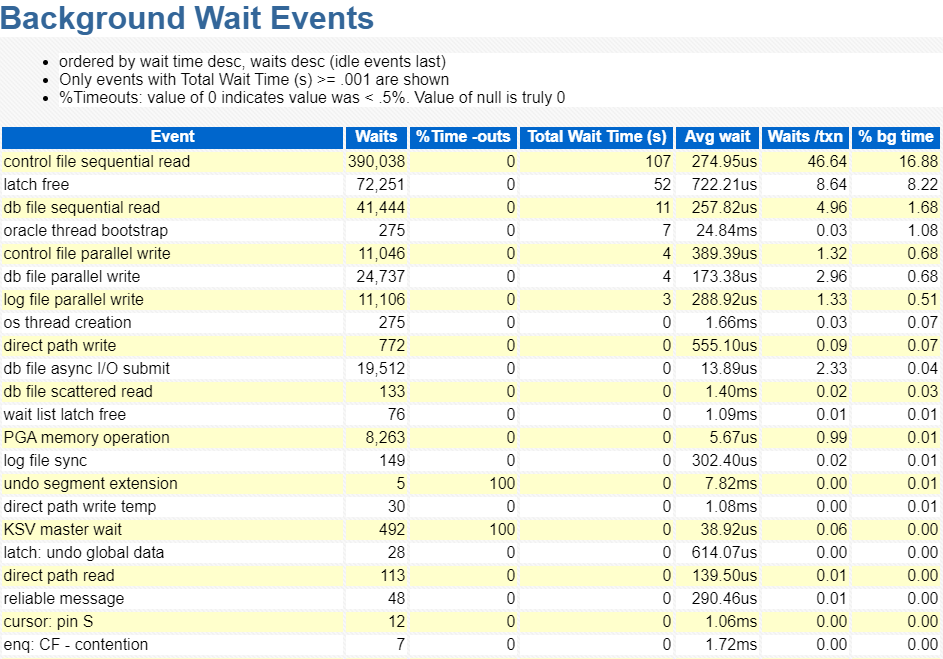
SQL statistics
Раздел содержит несколько таблиц со статистикой по SQL-запросам, отсортированным по определенному критерию.
Подробнее про оптимизацию запросов и примеры типичных проблем в запросах можно почитать в статье Проактивная оптимизация производительности БД Oracle.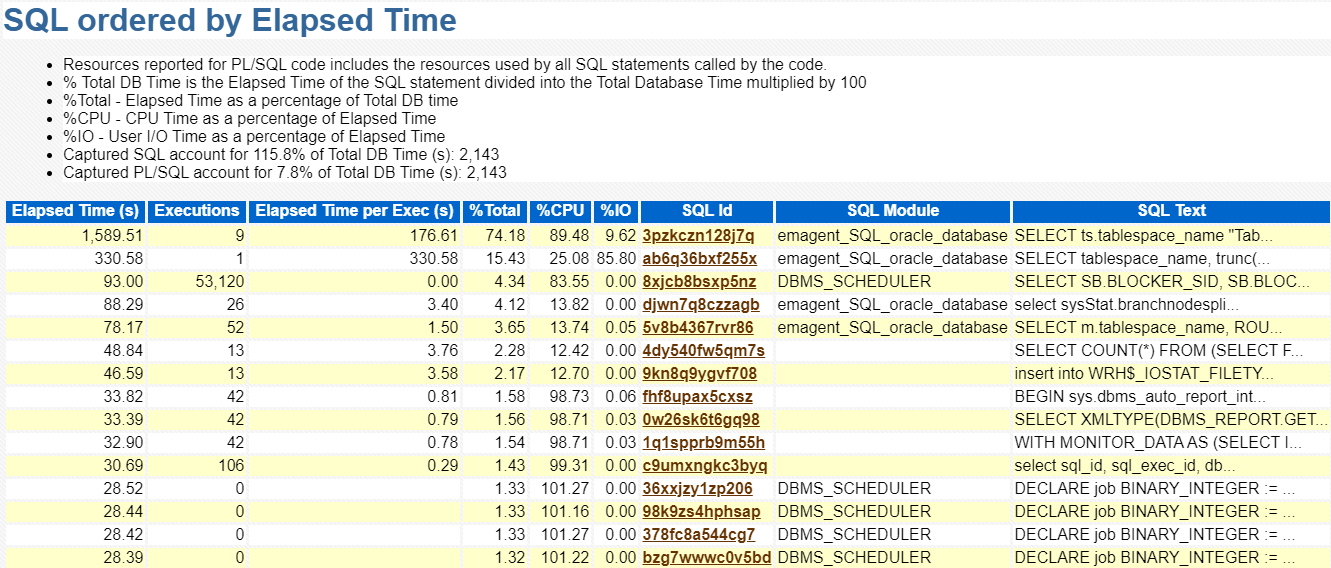
Active Session History (ASH) Report
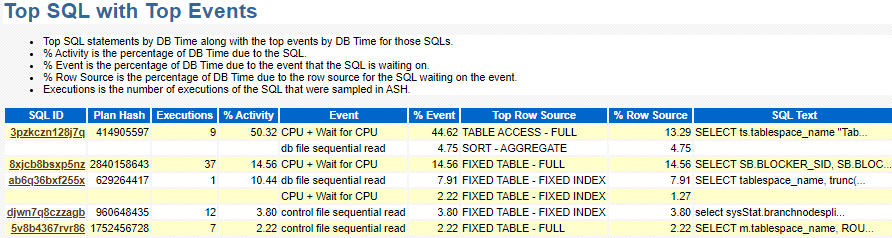
В данной таблице находятся самые тяжелые SQL запросы, на которые приходится наибольший процент активности и наибольшее время ожидания. 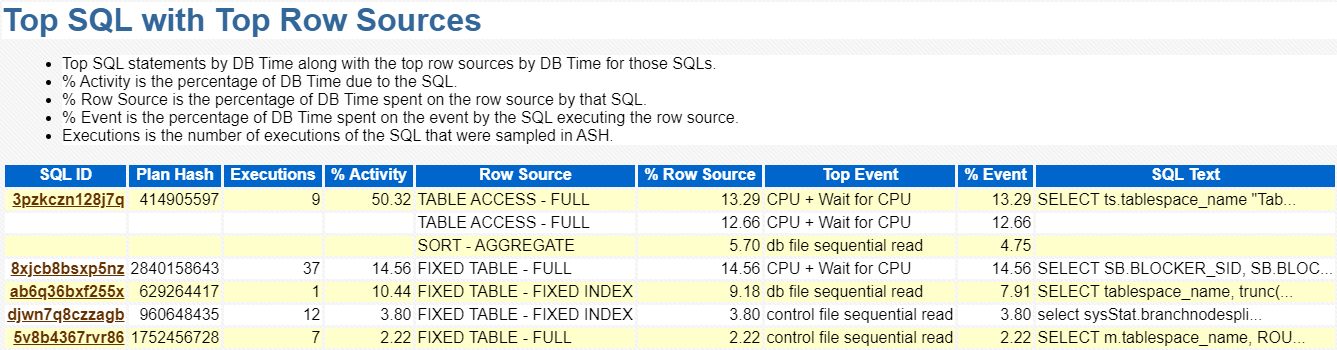
В таблице содержится статистика по запросам, на которые приходится наибольший процент выборочной активности и подробная информация о их плане выполнения. Вы можете использовать эту информацию, чтобы определить, какая часть выполнения SQL операторов значительно повлияла на затраченное время SQL оператора.
